
We hebben eerder besproken hoe je het model en serienummer van je MacBook kunt vinden. Toch wil je ook de macOS (besturingssysteem) versie en specificaties identificeren om verschillende redenen, zoals het verkopen, ruilen, cadeau doen of oplossen van problemen met je Mac. Om je te helpen met deze taak, bieden we een snelle handleiding over hoe je eenvoudig toegang krijgt tot de specificaties en OS-versie van je MacBook.
Zoek de OS-versie van MacBook
Er zijn verschillende methoden om dit te bereiken, maar om het simpel te houden, richten we ons op twee eenvoudige benaderingen.
1. Toegang tot Over deze Mac
Ongeacht welk Mac-model u hebt, selecteert u het Apple-pictogram in de linkerbovenhoek van uw scherm en klikt u op de optie Over deze Mac .
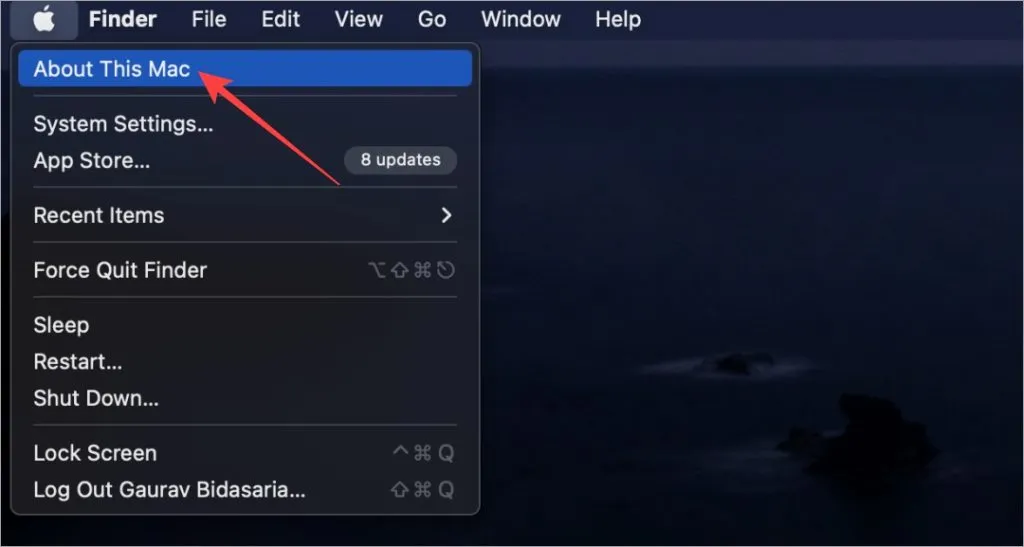
Er verschijnt een venster met uw OS-versie. Op het moment dat ik dit artikel schrijf, draait mijn MacBook Air M1 op Ventura 13.2.1.
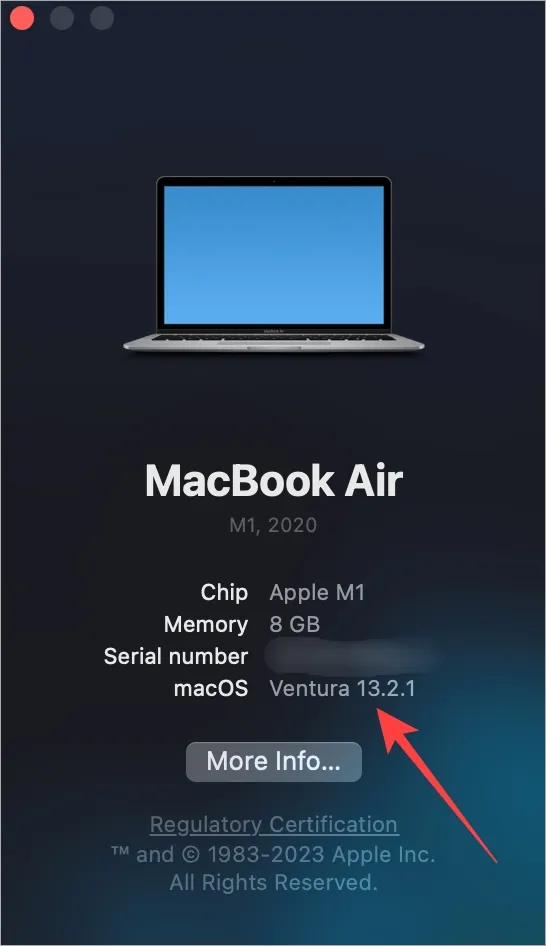
2. Via software-update-instellingen
Apple zorgt er consequent voor dat updates snel worden geleverd. Voordat u doorgaat met een update, kunt u uw huidige macOS-versie verifiëren. Dit is de procedure:
Druk op CMD (Command) + spatiebalk om Spotlight te starten, typ en open vervolgens Controleren op software-updates .
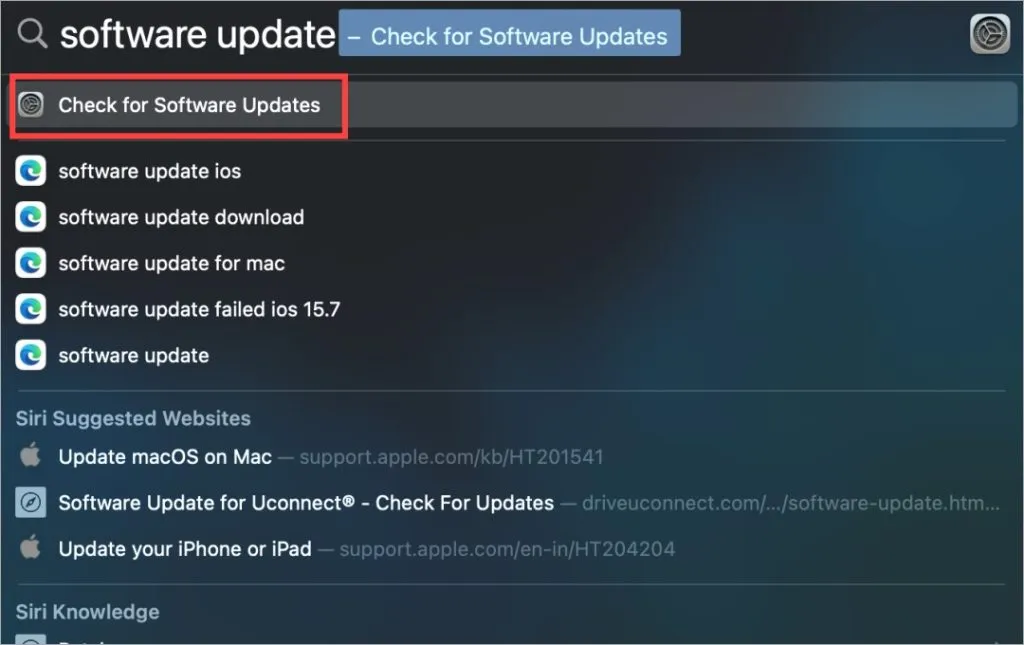
Het Software Update-scherm wordt geopend in de Instellingen. Hier kunt u de huidige macOS-versie van uw MacBook bekijken, samen met de beschikbare updates.
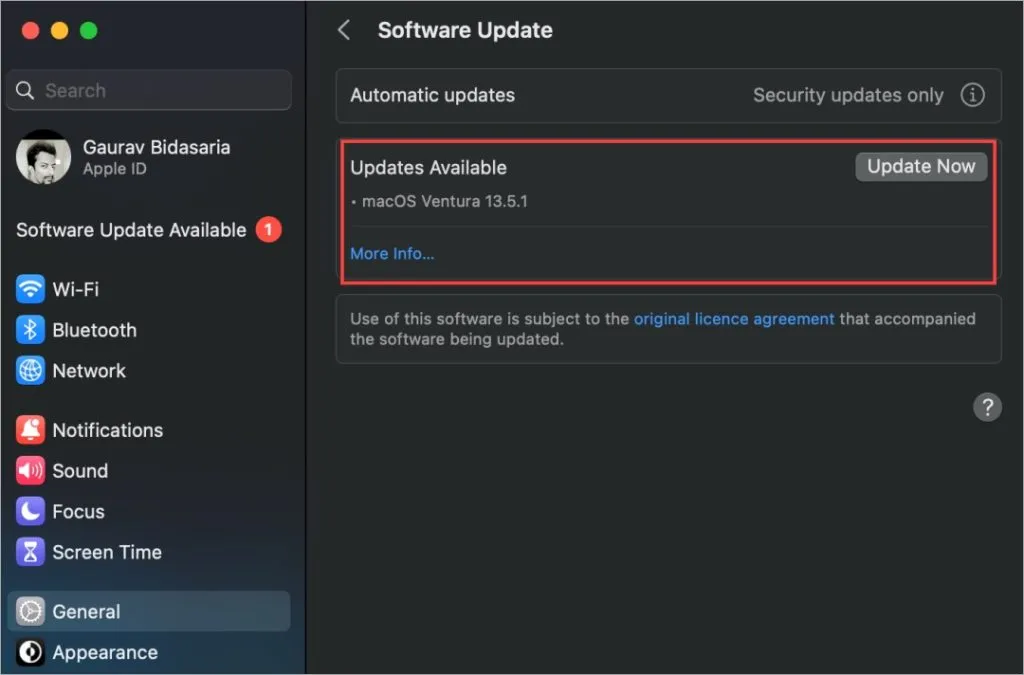
Bekijk de specificaties van MacBook
MacBooks worden erkend als een van de krachtigste apparaten die er zijn, vooral sinds de introductie van de M-serie processors. Echter, niet iedereen herinnert zich alle specificaties van zijn MacBook, vooral als ze het apparaat willen verkopen, ruilen of problemen ermee willen oplossen.
Ga terug naar het Apple-menu > optie Over deze Mac.
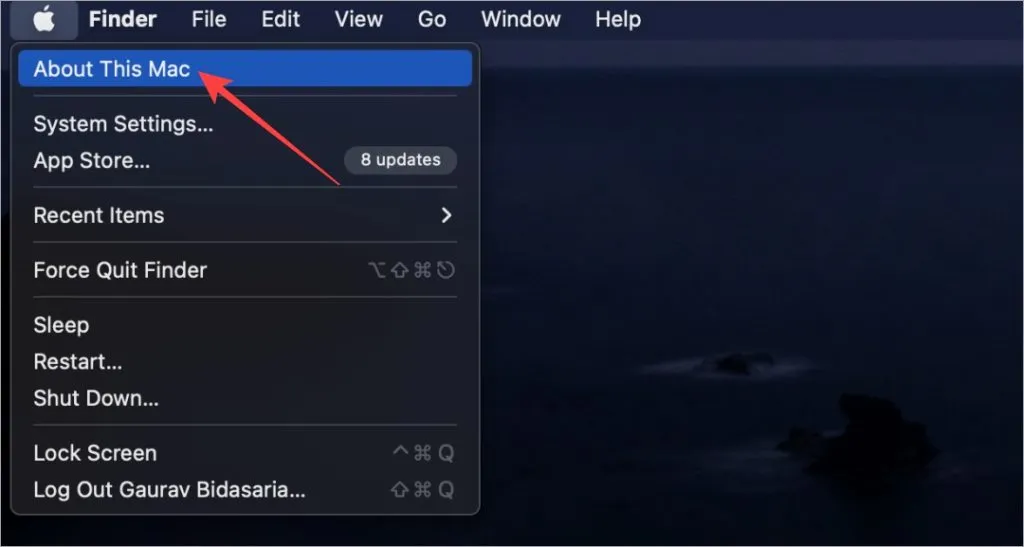
Klik in het pop-upvenster dat verschijnt op Meer info .
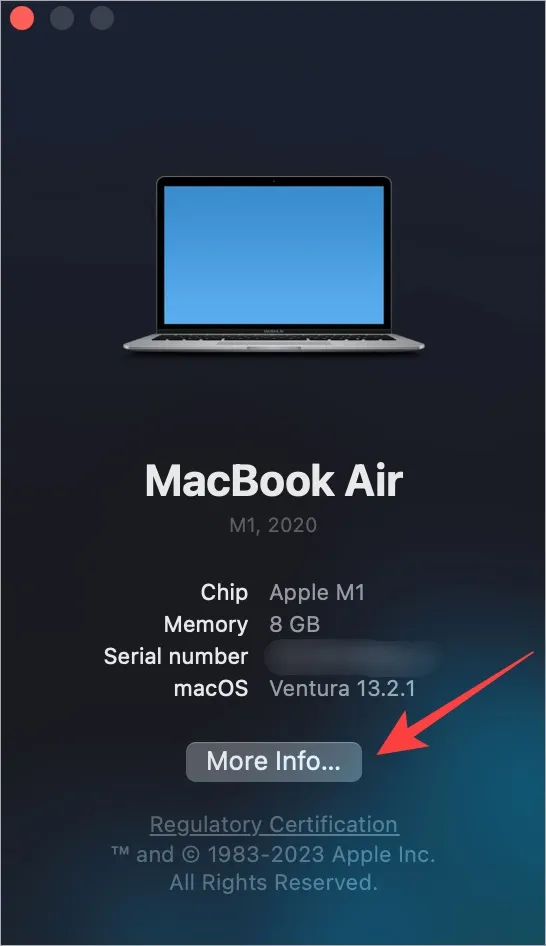
In dit gedeelte worden details onthuld zoals chipinformatie, geheugen, serienummer, macOS-versie, beeldschermresoluties en meer. Als u verder wilt kijken, scrolt u naar beneden en selecteert u Systeemrapport .
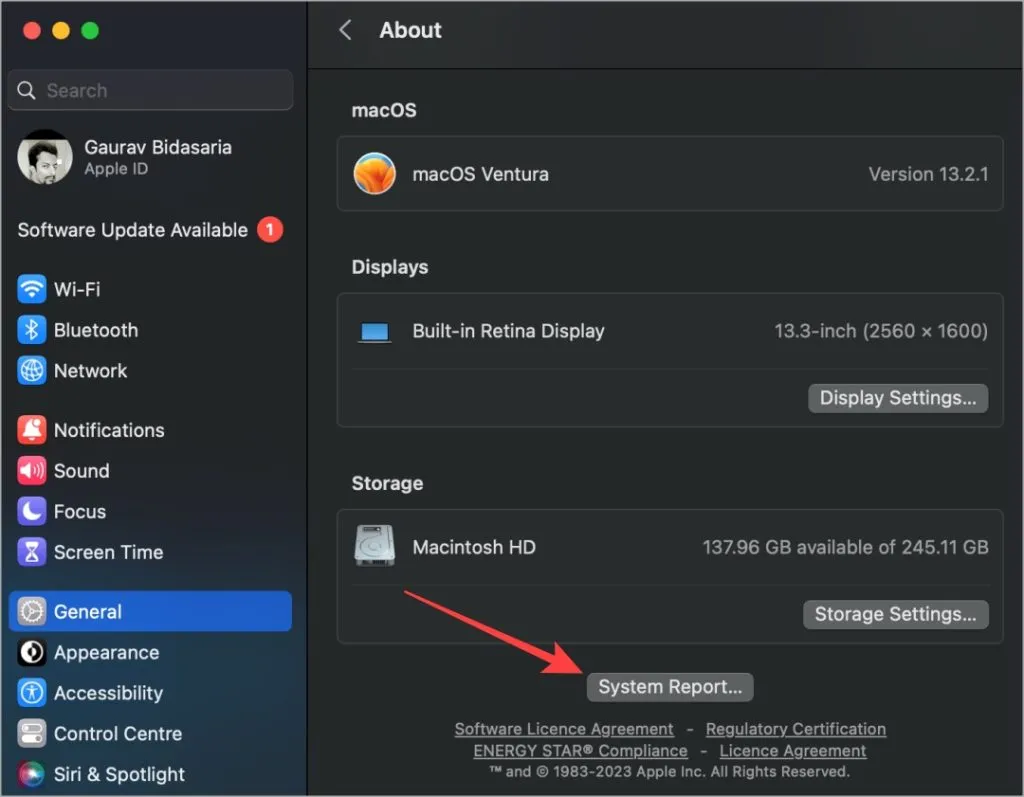
De volgende pop-up biedt uitgebreide informatie over zowel de hardware als de software van uw MacBook. Kies een categorie aan de linkerkant en de bijbehorende details worden aan de rechterkant weergegeven.
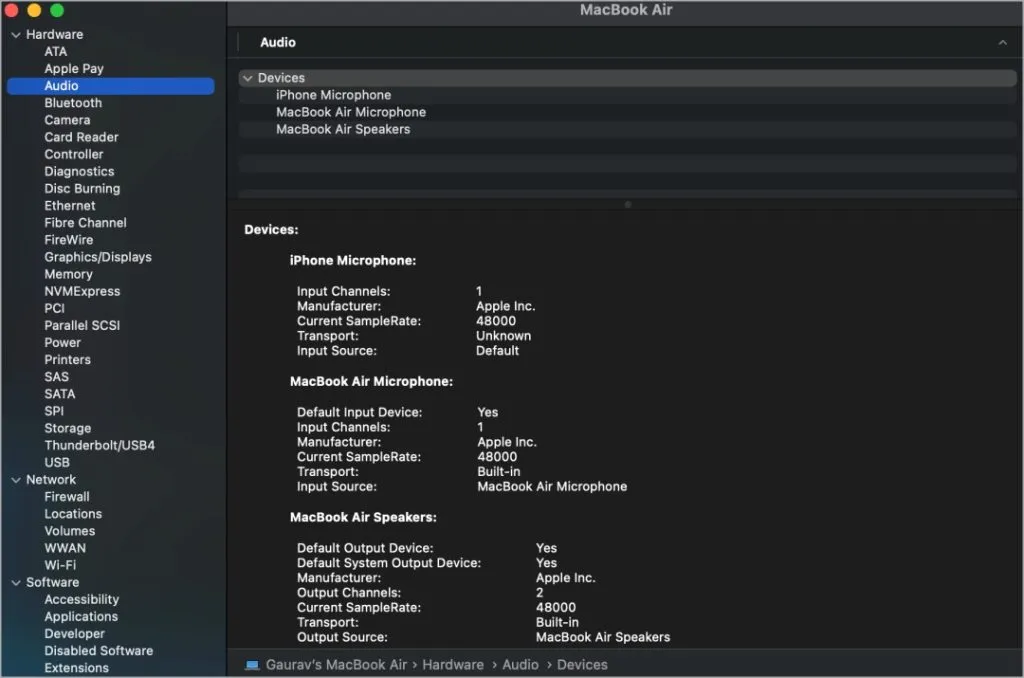
In dit gedeelte vindt u specificaties over audio, Bluetooth, Wi-Fi, netwerken, CPU, GPU, geheugen (RAM), SSD, beeldschermtype en -resolutie, applicaties, extensies en nog veel meer.
Veelgestelde vragen
1. Hoe kan ik het systeemrapport of al mijn specificatiedetails opslaan?
Terwijl u het systeemrapport bekijkt, drukt u op CMD+S of kiest u Opslaan in het menu Bestand. U wordt dan gevraagd een bestemming voor het bestand te selecteren, zodat u het later kunt delen.
2. Kan ik de specificaties van mijn MacBook controleren met behulp van het serienummer?
Absoluut! Ga naar Every Mac , voer uw serienummer in en klik op Lookup. Het zal de specificaties en details over uw Mac-model weergeven.
3. Hoe kan ik het modelnummer of serienummer van mijn MacBook vinden?
Als u onze introductie hebt gemist, hebben we een speciale gids waarmee u eenvoudig het model- en serienummer van uw Mac kunt vinden.
De werking van mijn Mac verkennen
De ongelooflijke technologie die in de constructie van een personal computer zit, kan overweldigend aanvoelen. Het is echter essentieel om te weten hoe je de specificaties en OS-versie van je MacBook kunt ophalen.
Als u van plan bent uw MacBook te verkopen, overweeg dan om eerst een fabrieksreset uit te voeren. Zorg ervoor dat u begrijpt wat dit inhoudt en hoe u een back-up van uw gegevens maakt voordat u verdergaat.




Geef een reactie